Comment additionner des valeurs supérieures à zéro ?
Pour additionner des valeurs supérieures à zéro, vous pouvez utiliser la fonction SUMIF pour spécifier une condition. Dans SUMIF, l’argument critère vous permet d’écrire une condition dans laquelle vous pouvez utiliser l’opérateur supérieur à et entrer un zéro (0). Vous pouvez utiliser la même plage pour tester les conditions et calculer la somme.
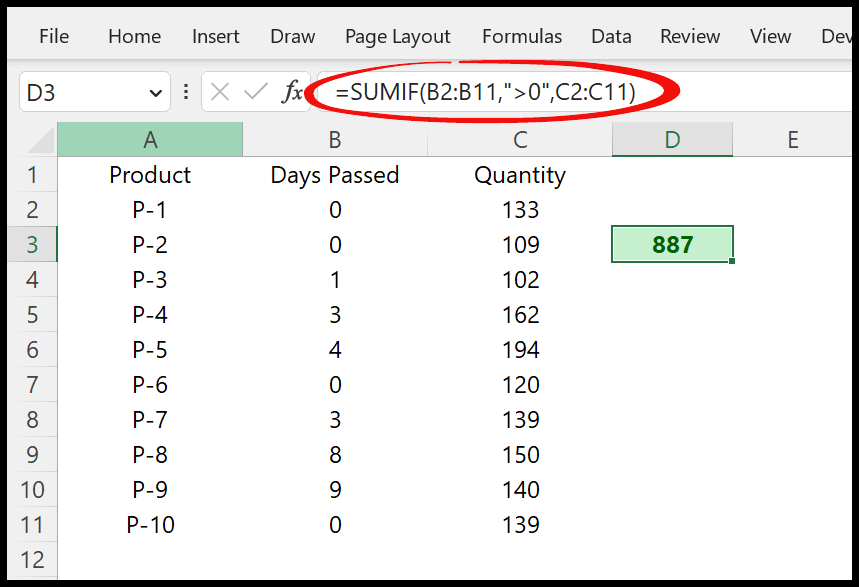
Ou vous pouvez également utiliser deux plages différentes, une pour tester la condition et une pour obtenir la somme.
Étapes pour écrire une formule : SUMIF supérieure à zéro
Vous pouvez utiliser les étapes ci-dessous :
- Tout d’abord, dans une cellule, entrez la fonction SUMIF.
- Après cela, dans la plage de critères, reportez-vous à la colonne Jours passés.
- Ensuite, dans l’argument critère, utilisez « > 0 ».
- Maintenant, dans sum_range, reportez-vous à la colonne Quantité.
- À la fin, appuyez sur Entrée pour obtenir le résultat.
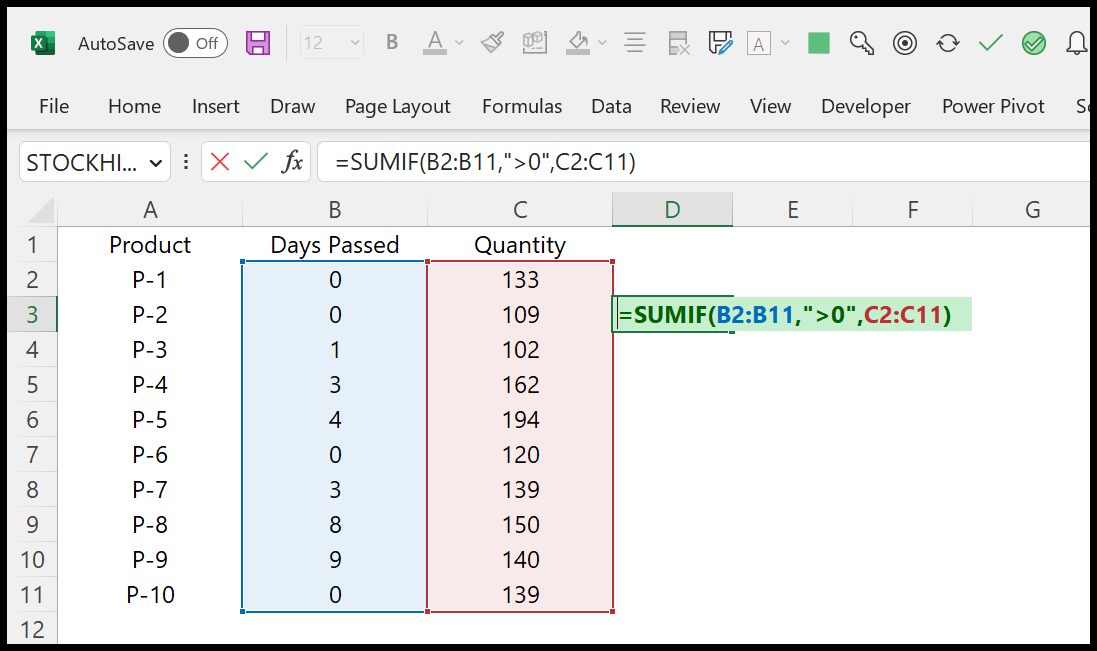
=SUMIF(B2:B11,">0",C2:C11)Comme vous pouvez le voir, il ne renvoie que la somme des valeurs de la colonne Quantité, où vous avez une valeur supérieure à zéro dans la colonne jours passés. Vous pouvez voir le même résultat dans la barre d’état .
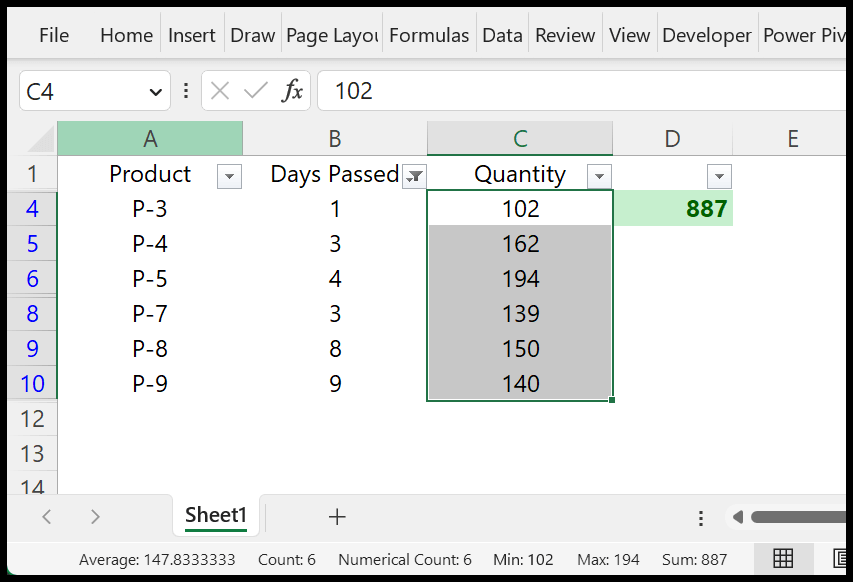
Utilisation d’une référence de cellule pour spécifier zéro
Lors de l’écriture de la formule, vous pouvez vous référer à une cellule pour y spécifier le zéro.
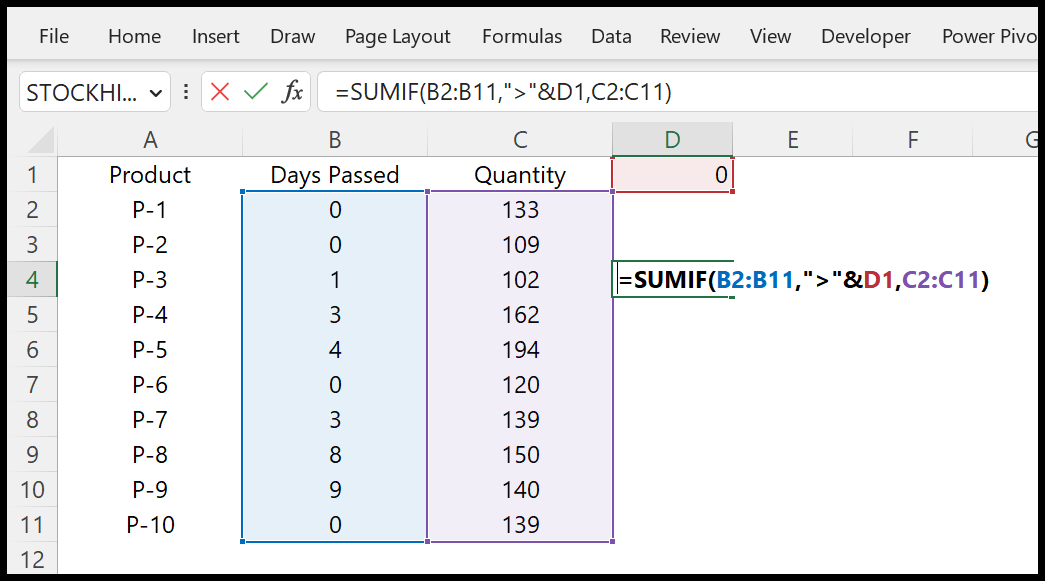
=SUMIF(B2:B11,">"&D1,C2:C11)Dans la formule ci-dessus, dans les critères, nous avons utilisé une esperluette, puis fait référence à la cellule D1 où nous avons le zéro. Cela donne une formule dynamique dans laquelle vous pouvez modifier la condition de la cellule au lieu de la modifier à partir de la formule.
Que faire si je veux utiliser SUMIFS au lieu de SUMIF ?
Oui, tu peux l’utiliser.
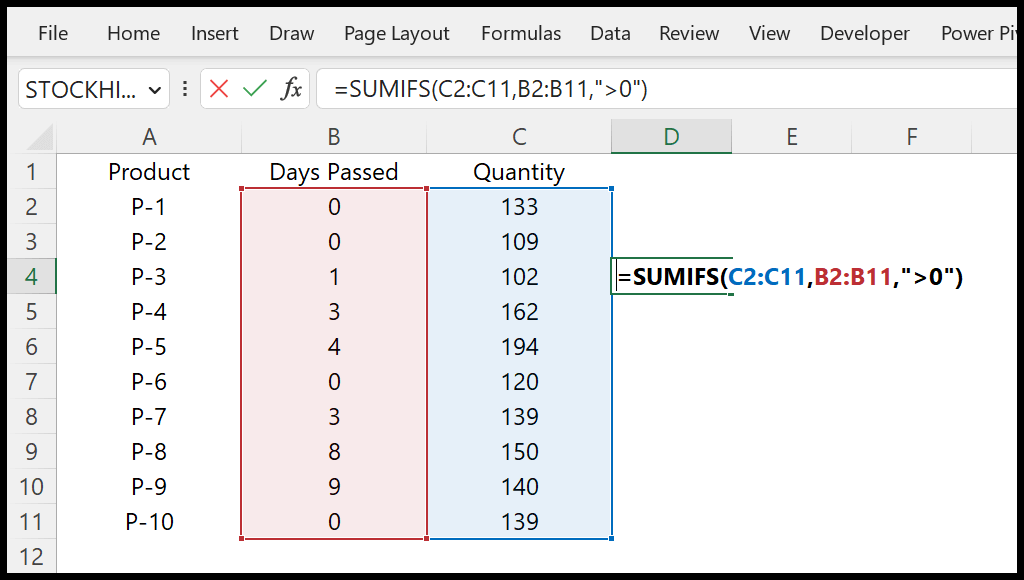
Dans SUMIFS, vous devez d’abord spécifier le sum_range. Après cela, vous devez spécifier la plage de critères, et à la fin, vous devez entrer les critères à tester.
=SUMIFS(C2:C11,B2:B11,">0")